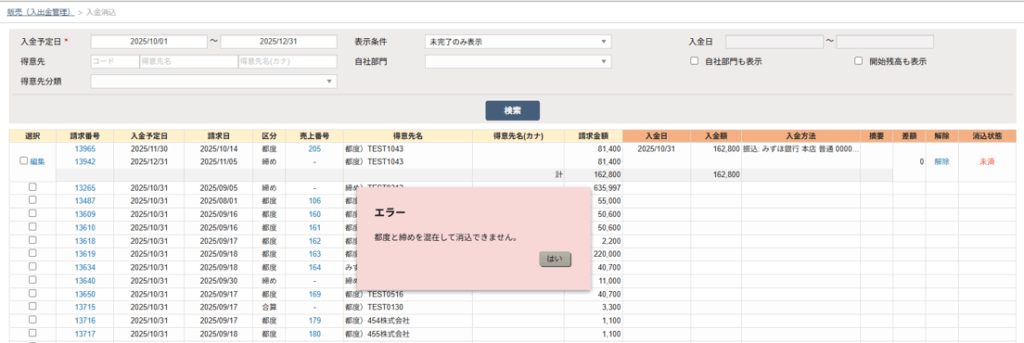口座明細データからの入金消込の操作方法[販売]
「会計/販売振り分け」で販売システムに振り分けた入金明細データをもとに、入金消込をすることができます。
入金消込の操作方法
- 「販売」>「入出金管理」>「入金消込」にアクセスします。
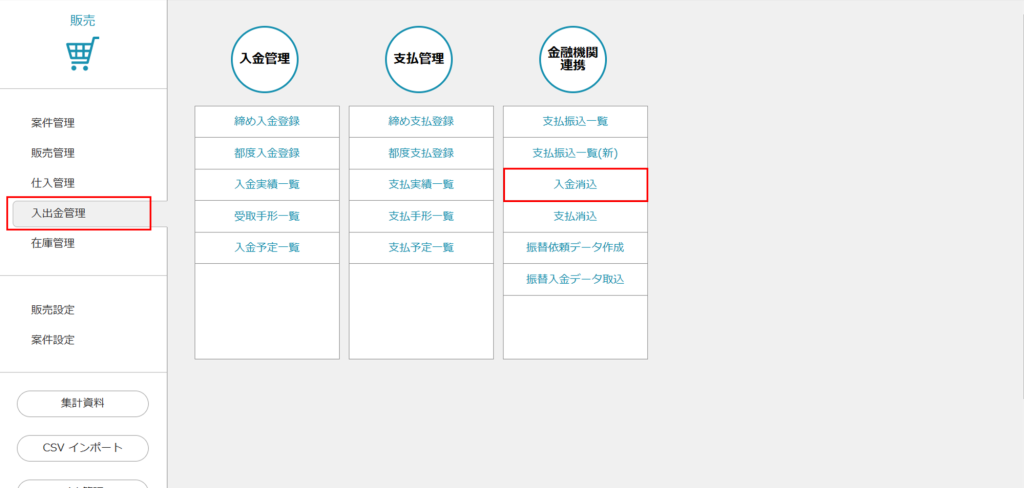
- 入金予定日を指定し、「検索」ボタンをクリックします。検索結果として、請求内容が表示されます。
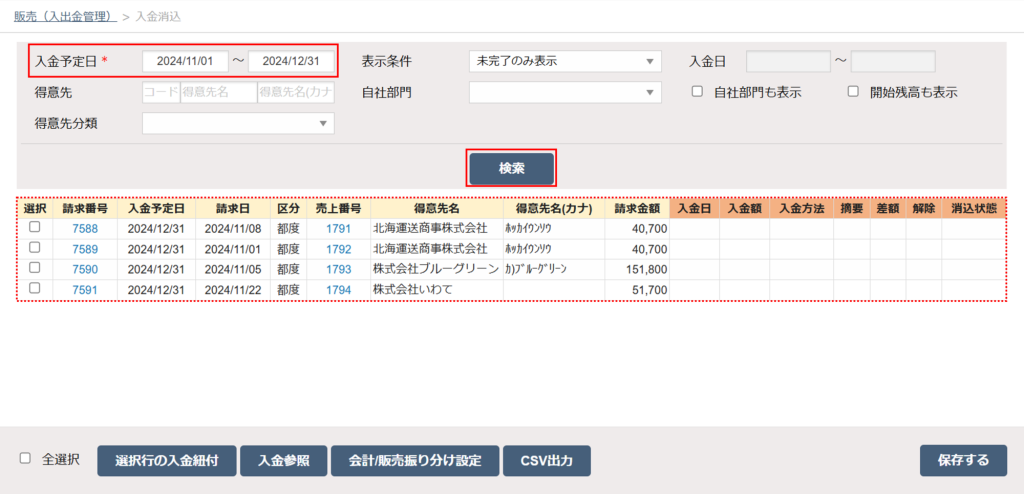
- 入金消込を行いたい請求を選択し、「選択行の入金紐付」をクリックすると、入金明細データを紐付ける画面が開きます。
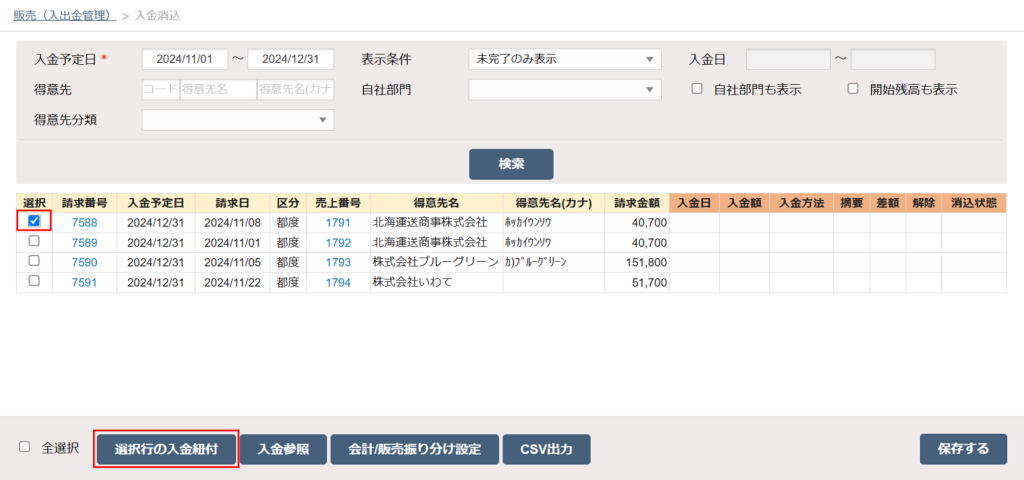
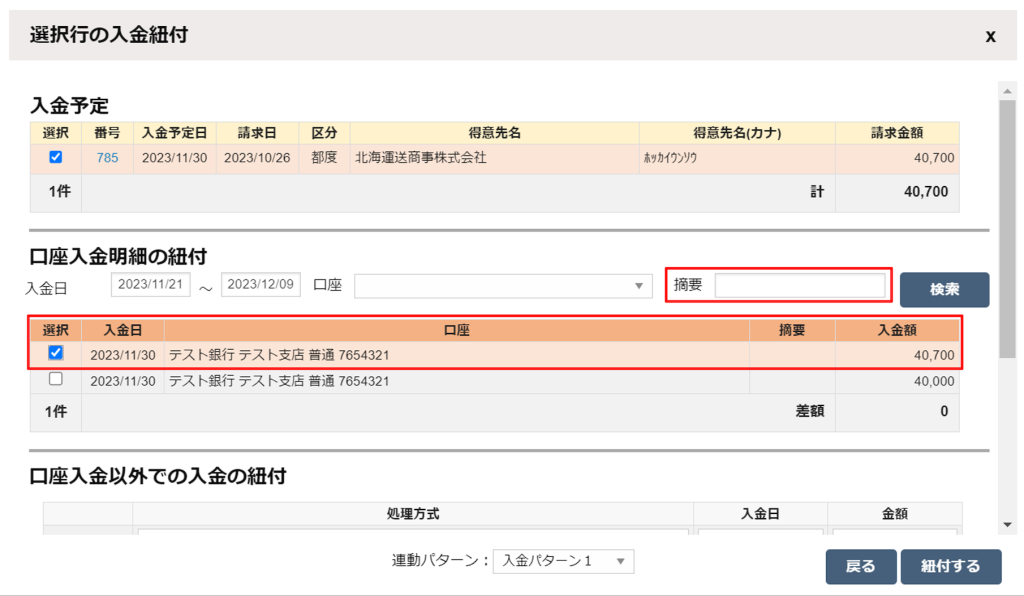
摘要に用いられている文字列を入力し、検索することで表示される入金明細データを絞り込むことができます。口座明細CSV取込やMoneyTree連携で取り込み、「会計/販売振り分け」で販売側に振り分けられた入金明細データが表示されます。 - 該当する明細を選択し、「紐付する」をクリックします。
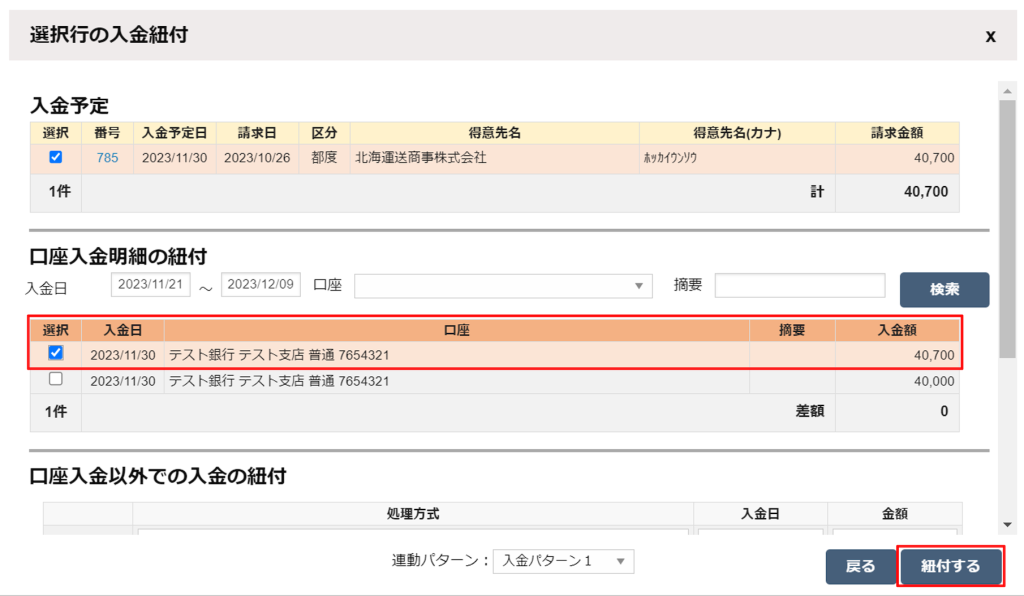
請求金額に対して入金額の過不足が発生した場合、差額が表示されます。画面下部の割当から処理方式を選択し、合計金額の調整を行うことができます。
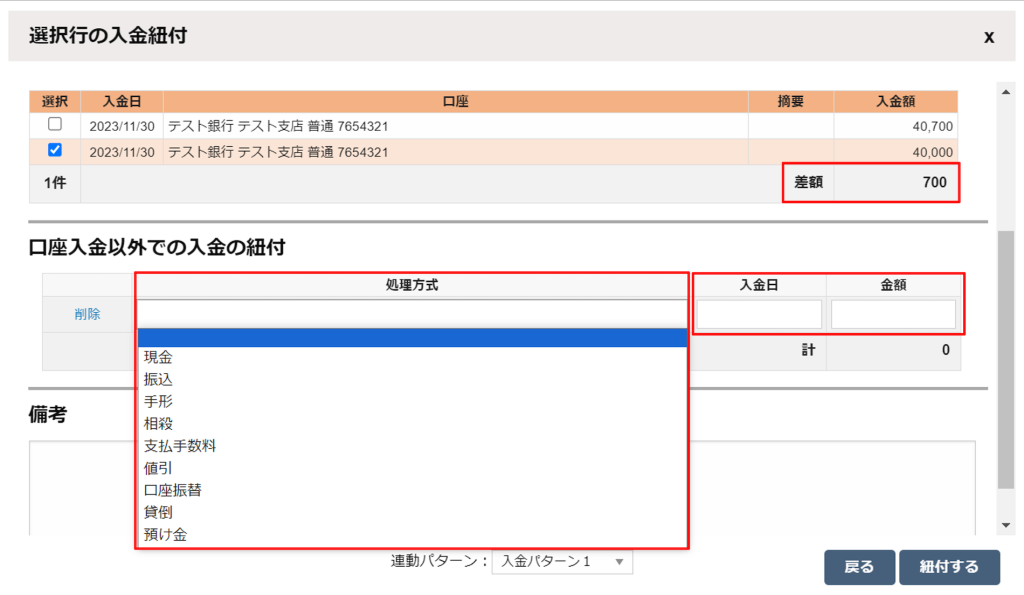
- 選択行の入金紐付画面で「紐付する」をクリックすると、入金消込画面に戻り、紐付けた入金明細が表示されます。このままでは消込は「未済」状態です。「保存する」ボタンをクリックすることで、消込は完了します。
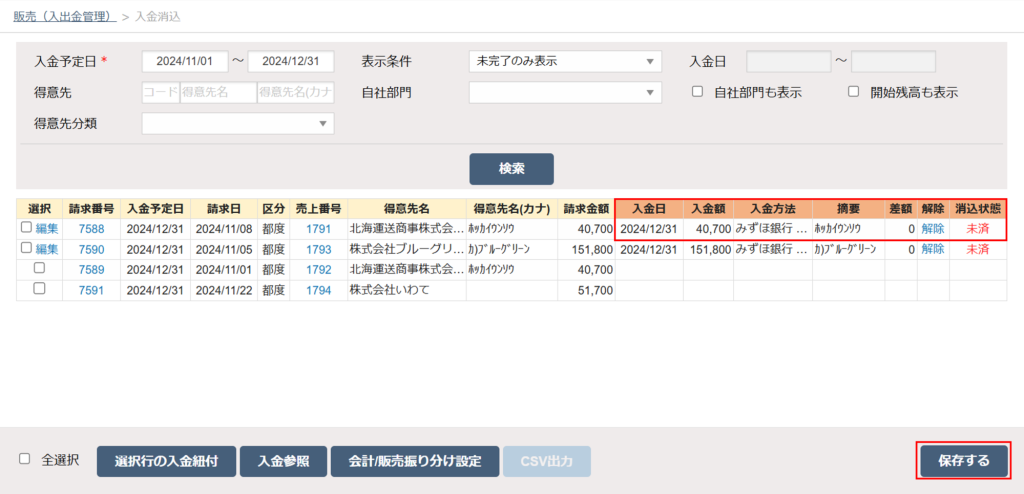
※入金消込対象の請求金額は繰越額を含みません。
よって、締め請求データの請求金額は、請求書の今回請求額と一致しない場合があります。
入金過不足があった場合の消込方法
- 請求金額に対する入金額に過不足がある状態で消込を行うと差額が残ります。
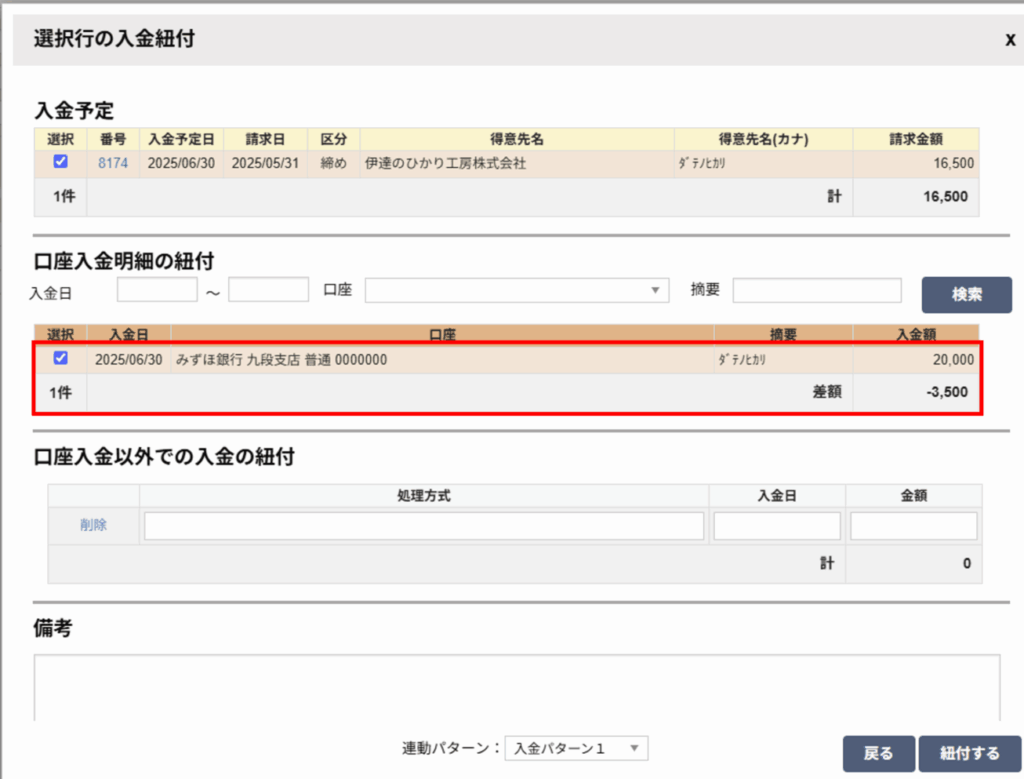
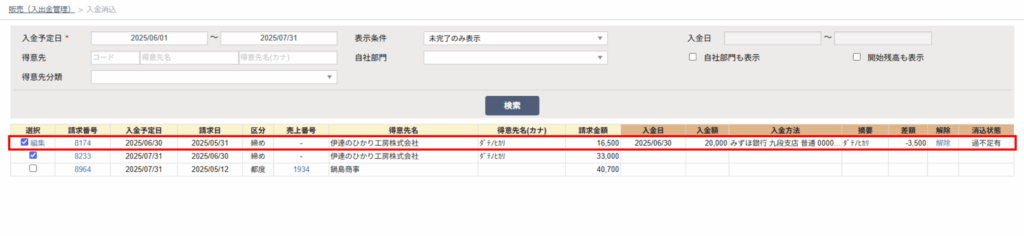
- 次回の請求金額に対する入金額が、その差額を加味した入金があった場合の消込方法として、差額がある請求データを含めて選択をし入金紐付けを行ってください。
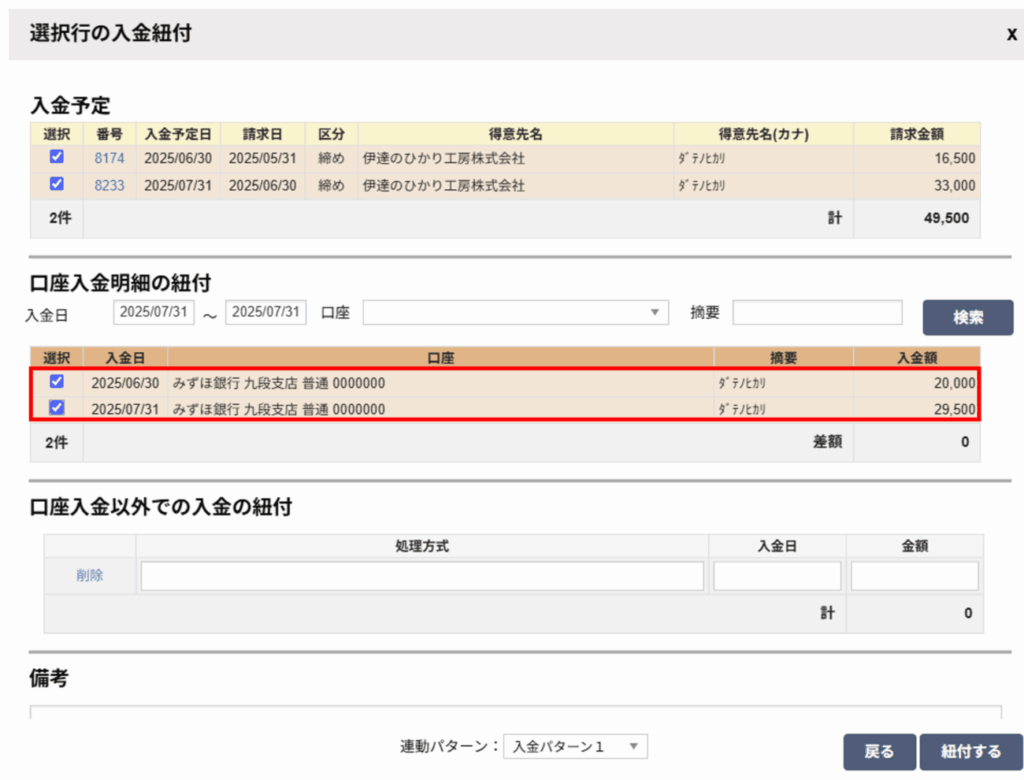
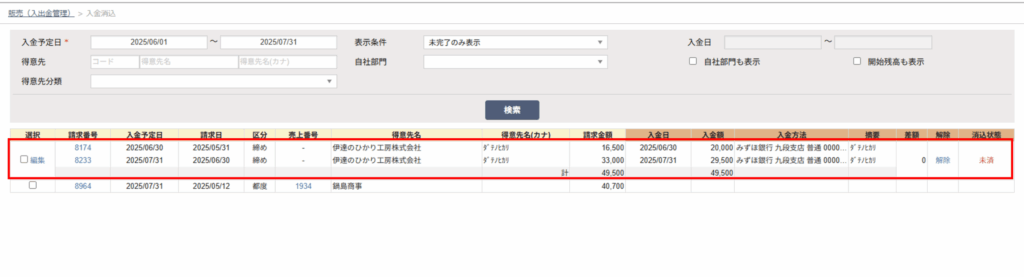
自動マッチング機能
一度でも、上記にご案内した「入金消込の操作方法」の手順で、紐付け・消込を行ったデータは、その実績に基づいて自動マッチングする機能があります。
- 過去に、入金紐付けしたデータがあります。
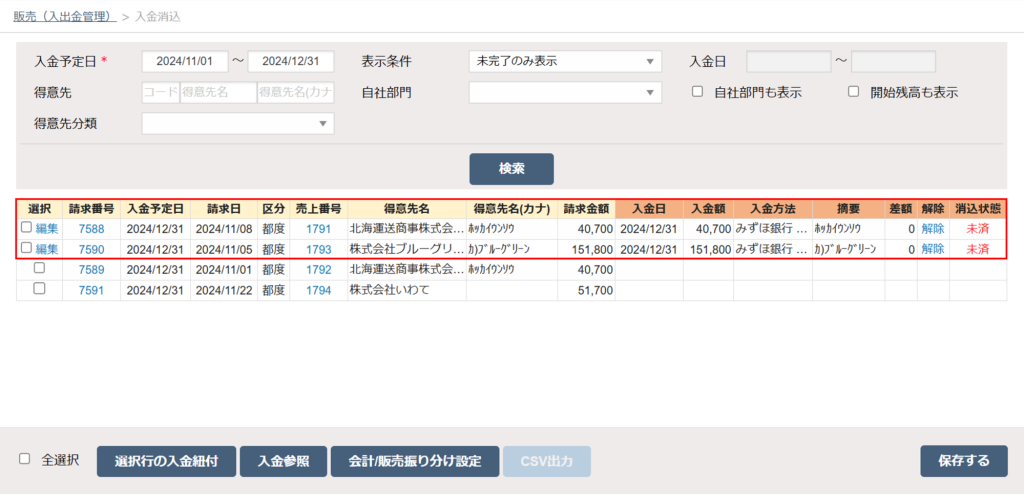
- 入金予定日を指定して、検索ボタンをクリックします。
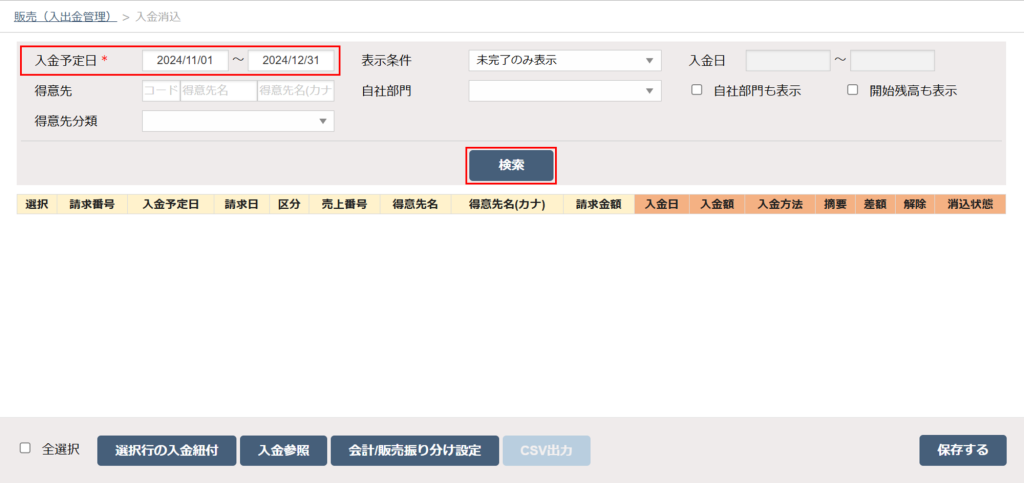
過去に紐付けられた実績があるのため、自動的に紐付けられてされます。
間違いがなければ「保存する」ボタンをクリックするだけで入金消込が完了します。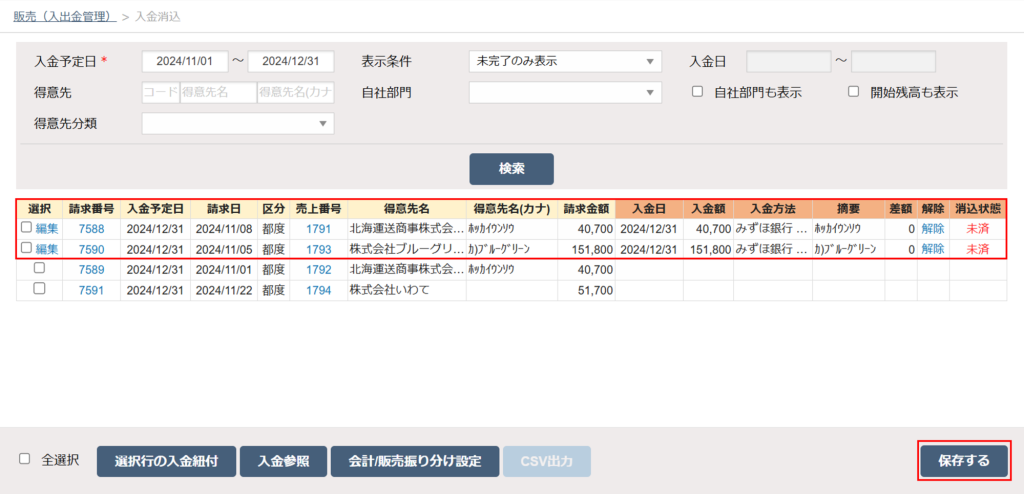
表示条件「消込済も表示」の使い方
消込済の請求(入金明細)を表示する場合、表示条件「消込済も表示」を選択し、入金日を指定して検索表示することができます。
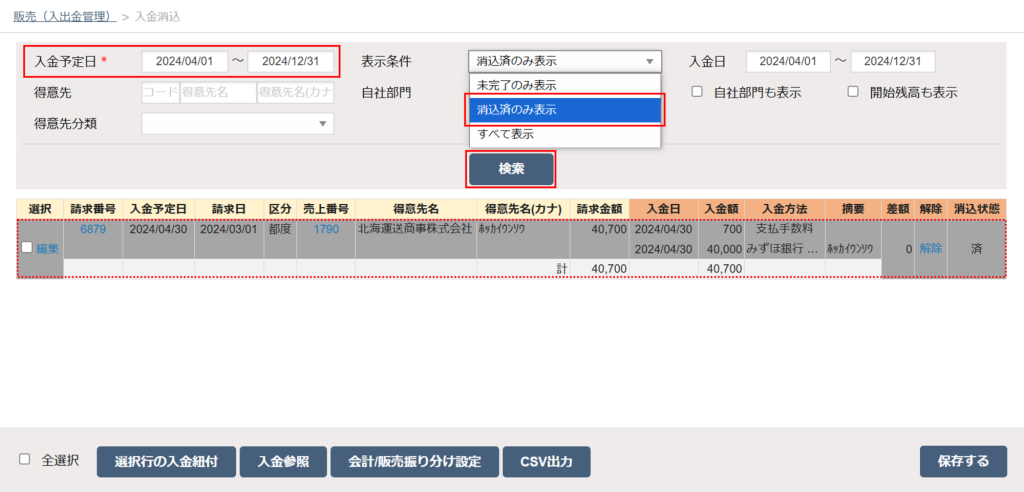
消込済を検索結果に表示した場合、以下の手順で消込を解除させることが可能です。
①消込を解除したい番号の「解除」をクリックします。
②解除をクリックした番号の選択にチェックを入れます。
③「保存する」ボタンをクリックします。
開始残高も表示
得意先マスタの「売掛金開始残高」を登録されている場合、入金消込の候補として、検索結果に表示させることができます。
繰越分(売掛金開始残高入力分)も対象としてチェックを入れ、紐付・消込が可能となります。
※売掛金開始残高がマイナスの場合は、入金消込を行うことができません。
入金登録での操作をお願いいたします。(今後改修予定もありません。)

- 入金予定日を指定します。
- 「開始残高も表示」にチェックを入れます。
- 「検索」ボタンをクリックします。
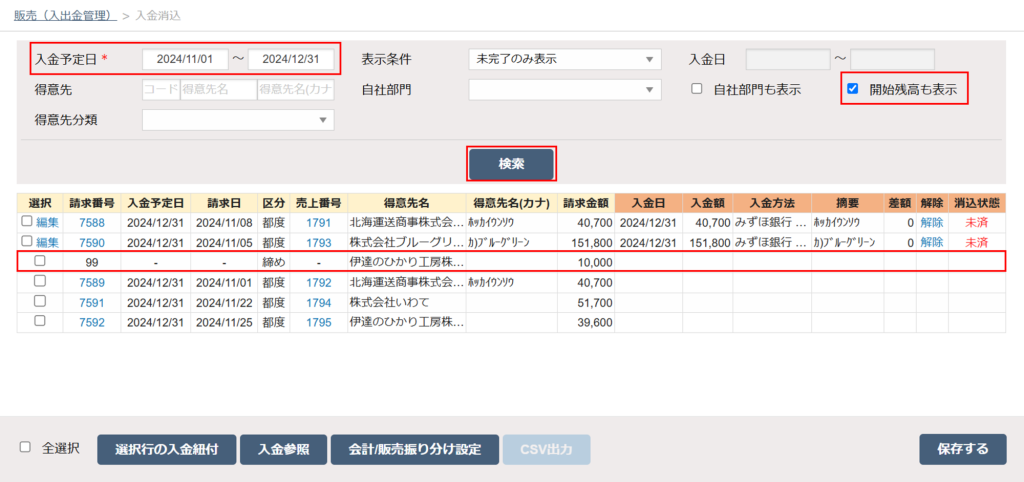
開始残高の消込方法も、通常の入金消込の操作方法と同じです。
締め取引と都度取引(合算取引)の同時消込について
都度取引+締め取引 と、合算取引 + 締め取引、都度取引+合算取引+締め取引 の組合せで同時に消し込むことはできません。
入金消込は、同時に行わず別々に処理をいただくようにお願いします。